Данная статья является частью цикла статей "Waves"
В пакете плагинов содержится 3 параграфических нелинейных эквалайзера с различным количеством полос (2, 4, 6). Чем больше полос в эквалайзере, тем больше нагрузка на процессор. Если вам необходимо мало полос эквалайзера, то воспользуйтесь, к примеру, REQ 2 bands - он потребует меньше ресурсов чем REQ 6 bands.

- On/off - включение/выключение полос фильтров.
- Type - тип фильтра.
- Bell - полосовой фильтр с колоколообразной АЧХ.
- Low-Shelf - фильтр с регулируемым усилением в области низких частот.
- Hi-Shelf - фильтр с регулируемым усилением в области высоких частот.
- Hi-Pass - фильтр верхних частот.
- Low-Pass - фильтр нижних частот.
- Gain - коэффициент передачи фильтра.
- Freq - частота среза;
- Q - добротность фильтра.
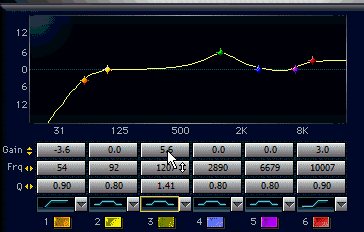
- Output - громкость правого/левого каналов, после эквализации.
- Output - децибелометр после эквализации.
- Жёлтая область - индикатор клиппирования.
- Control - стерео эквализация. Возможность эквализации правого/левого каналов отдельно.
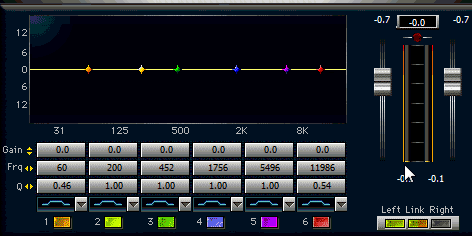
- Trim - если происходит клиппирование (желтая область (7)), нажмите кнопку Trim (по числу) и уровни (6) выставятся автоматически.
Поведение и настройки по умолчанию[править]
- REQ немного отличается от Q10 тем, что когда вы его запускаете, переключатели полос будут в положении "включено". Единственное исключение - шестиполосник, в котором первая полоса - ФВЧ (фильтр, пропускающий высокие частоты), находится в выключенном состоянии.
- Есть возможность предпрослушать исходный звук.
- Параметры Gain и Freq можно изменять просто потянув за соответствующий узел на графике. Пресет по умолчанию предназначен для широкого применения.
- Дважды кликните по любому узлу, чтобы включить или выключить его. Перемещение выключенного узла включит его.
- Добротность полосы (Q) можно изменять зажав клавишу Alt(PC)/Option(Mac) и совершая горизонтальные перемещения мышью. Вертикальное перемещение всегда изменяет громкость.
- Зажав клавишу Option, можно изменять тип полосы кликом мышки (только для платформы Mac).
- Зажав клавишу Ctrl, вы можете заставить узел перемещаться только вертикальн по графику (меняя Gain) или горизонтально (меняя Freq), в зависимости от того в каком направлении было совершено движение мышью до нажатия клавиши Ctrl.
Renaissance EQ создан на основе Waves Q10, имеет одно окно с полным графическим и числовым отображением параметров, а также цветовые подсказки для более интуитивного управления.
Все кнопки, контроллеры, измерители и ползунки управляют комплексом функций, названным WaveSystem. Если вы не знакомы с ним, взгляните на мануал WaveSystem. Представленная там информация верна для всех плагинов Waves, так что вам придется сделать это всего лишь 1 раз. Это стоит затраченного времени, так как Waves предоставляет те возможности, которые еще не представлены конкурентами, такие как одновременный контроль нескольких параметров плагина (используйте выделение прямоугольником или выберите необходимые параметры с нажатой клавишей Shift на клавиатуре, а затем начните их перемещение) и многое другое.
Вы можете потянуть за любой контроллер чтобы изменить его значение, кликнуть по нему 2 раза и ввести определенное значение, или выбрать нужный контроллер и нажатием клавиш стрелок на клавиатуре начать управление им. Вы также можете потянуть за любой узел, чтобы изменить его значения.

